热门标签
热门文章
- 1openai接口调用-如何接入openai获取 api key_获取 openai key
- 2嵌入式软件开发工程师就业发展前景怎么样?
- 3禁用el-tabs组件自带的键盘切换功能_element-plus 禁止键盘上下左右
- 4机器视觉三维点云分析系统3DPCAgent_3d点云数据测量系统架构
- 5ggplot 图像的保存_error in usemethod("grid.draw") : no applicable me
- 6120款超浪漫❤HTML5七夕情人节表白网页源码❤ HTML+CSS+JavaScript_浪漫网页
- 7Pytorch下查看各层名字及根据layers的name冻结层进行finetune训练;_model = net().cuda() for name, param in model.name
- 8《Python从入门到实践》外星人入侵学习笔记_python外星人入侵 求助 不按play键 一直处于活动状态
- 9Dump分析模式1: Multiple Exceptions(多线程异常)_multipe exceptions
- 10PyQtChart进行柱状图、饼图的基本设置_pyqt5 炫酷饼状图
当前位置: article > 正文
PyCharm(教育版)下载安装教程,超详细_pycharm教育版
作者:小丑西瓜9 | 2024-03-01 04:56:13
赞
踩
pycharm教育版
前言:安装pycharm之前,确保你的电脑配置好了python,有教育账户的直接从软件下载开始看就行。
申请教育账户:
1、打开官网点击教育再点击第二个红框(面向学生和老师)
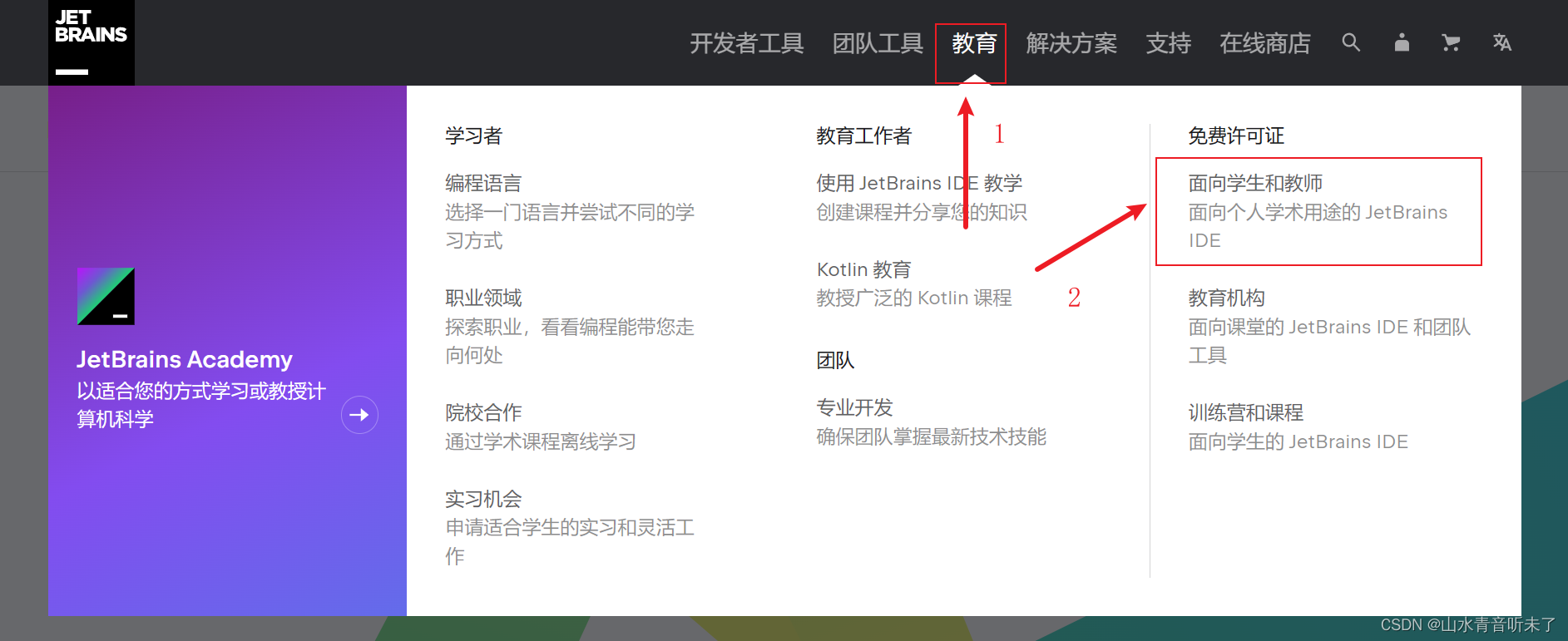
3、跳转页面后往下滑然后点击申请

4、根据所需自行填写信息申请
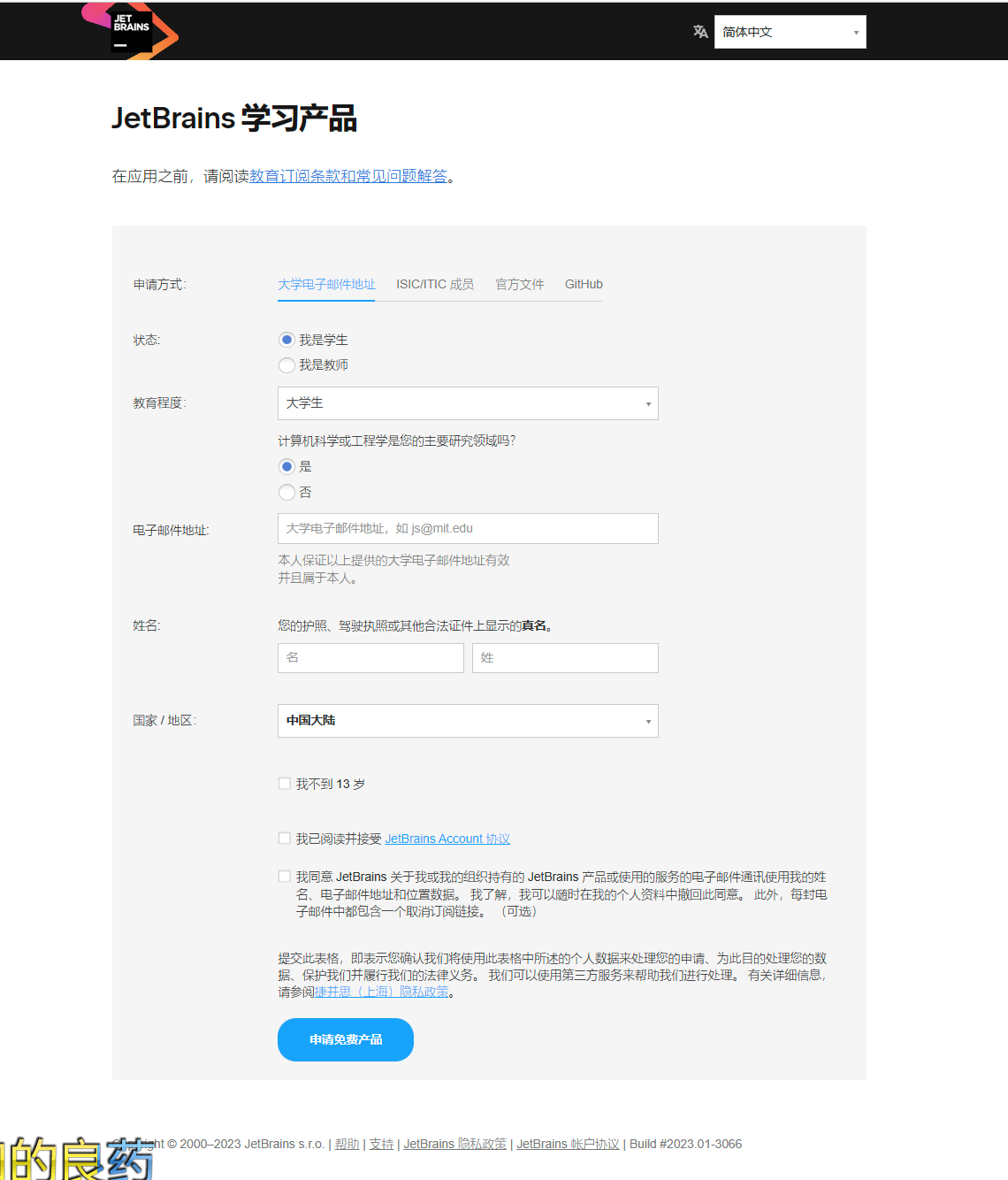
后续会在你所填写邮箱收到 JetBrains Account 的邮件
软件下载:
1、登入账号
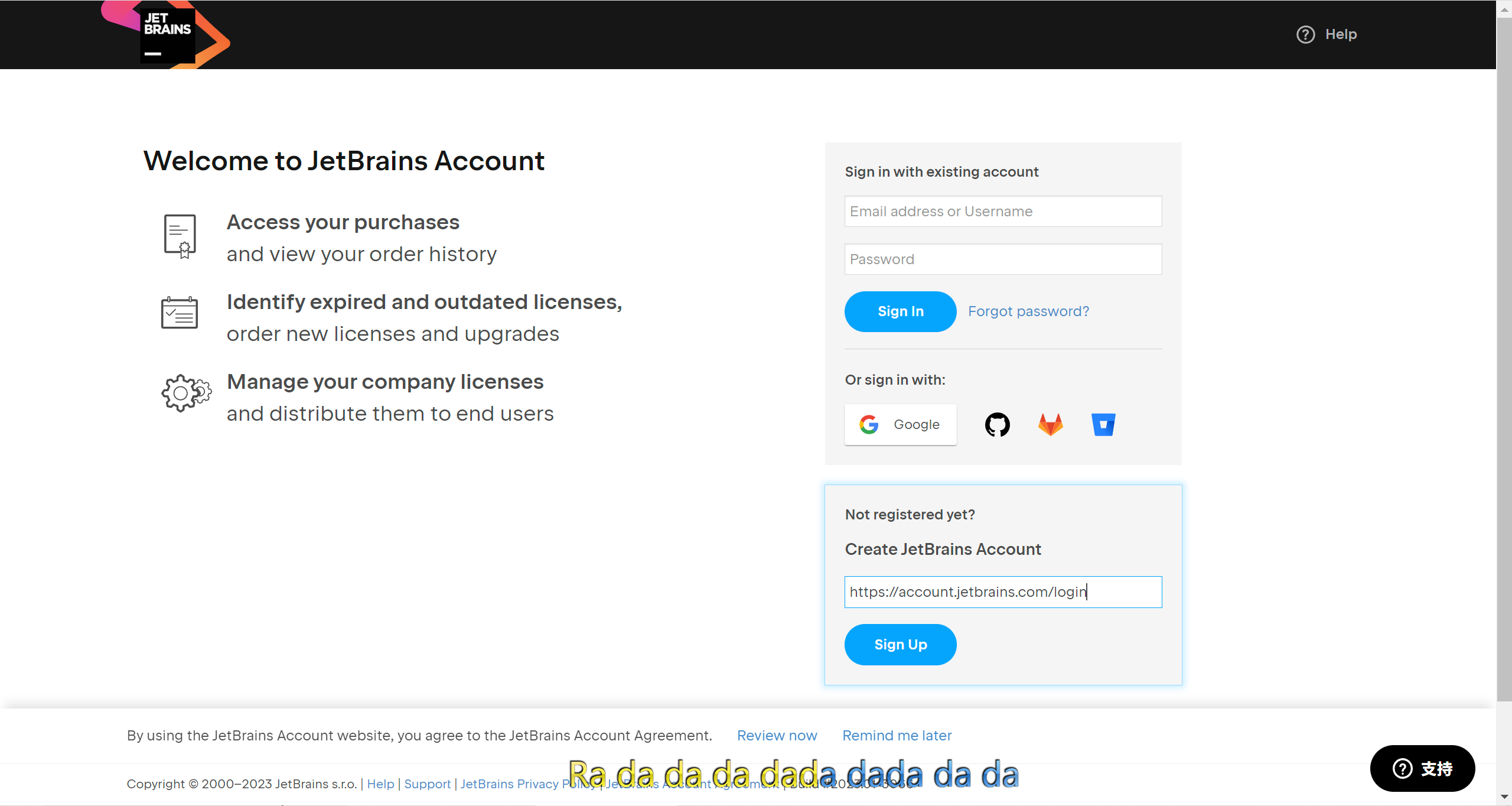
2、先点击第一个红框 Download 然后找到PyCharm 再点击 Download
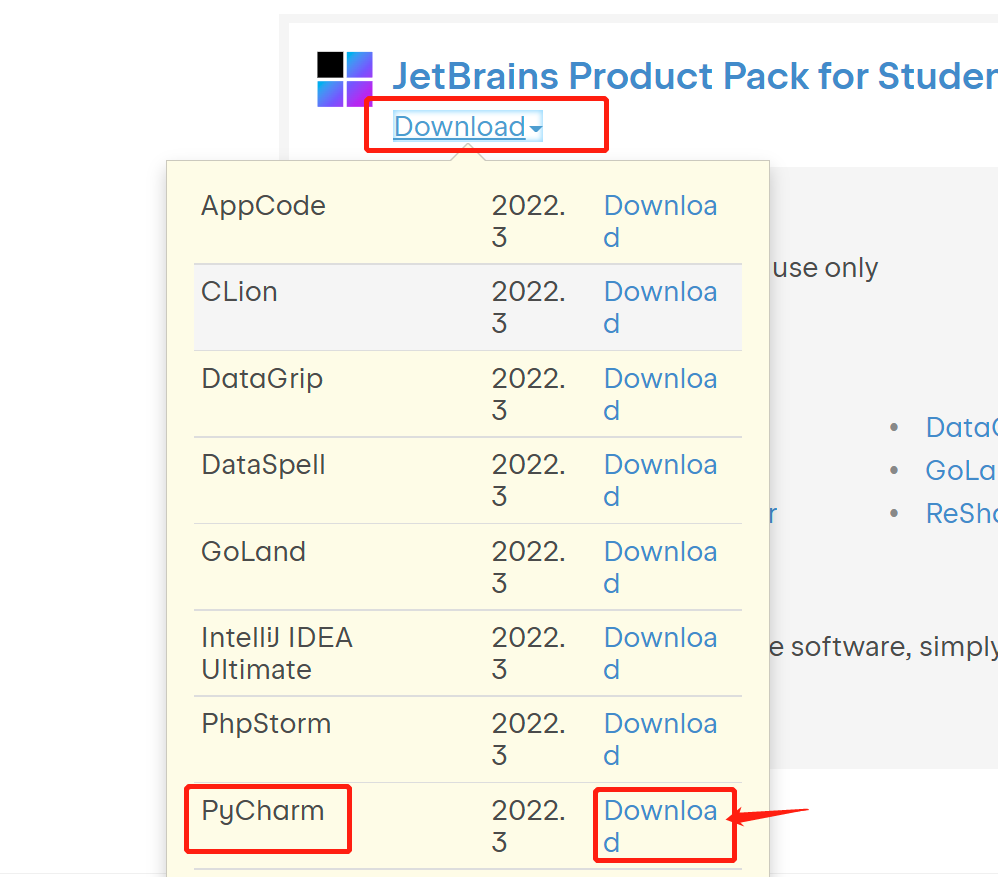
3、会跳转到下载界面,点击DOWNLOAD 进行下载

PyCharm安装:
1、双击已下载的PyCharm安装包,出现如下图所示的界面,点击“next”。

2、选择安装目录,Pycharm需要的内存较多,不建议放在C盘。

3、进行相关设置,把这些选项都选上。

4、默认就行,点击Install。

然后等待它的安装

5、安装完成点Finish
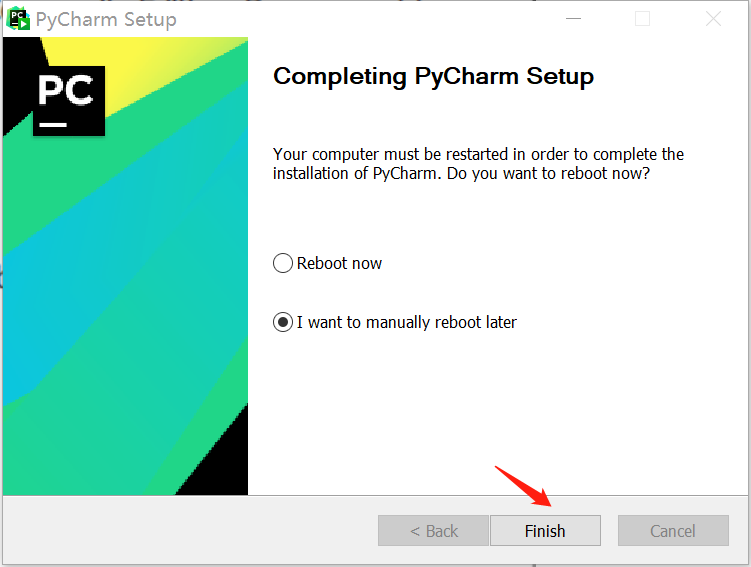
6、然后就可以开始使用了,双击桌面的pycharm快捷方式
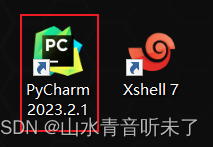
7、这里点ok就行
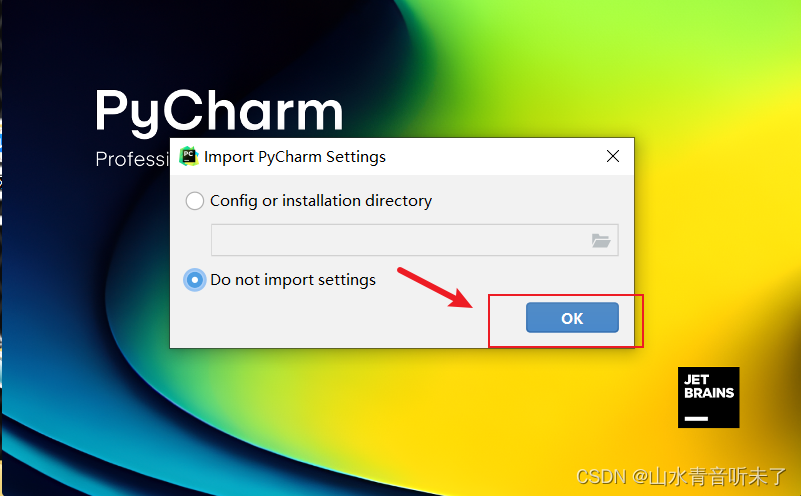
8、进入这个界面点击New Project(新建一个项目)
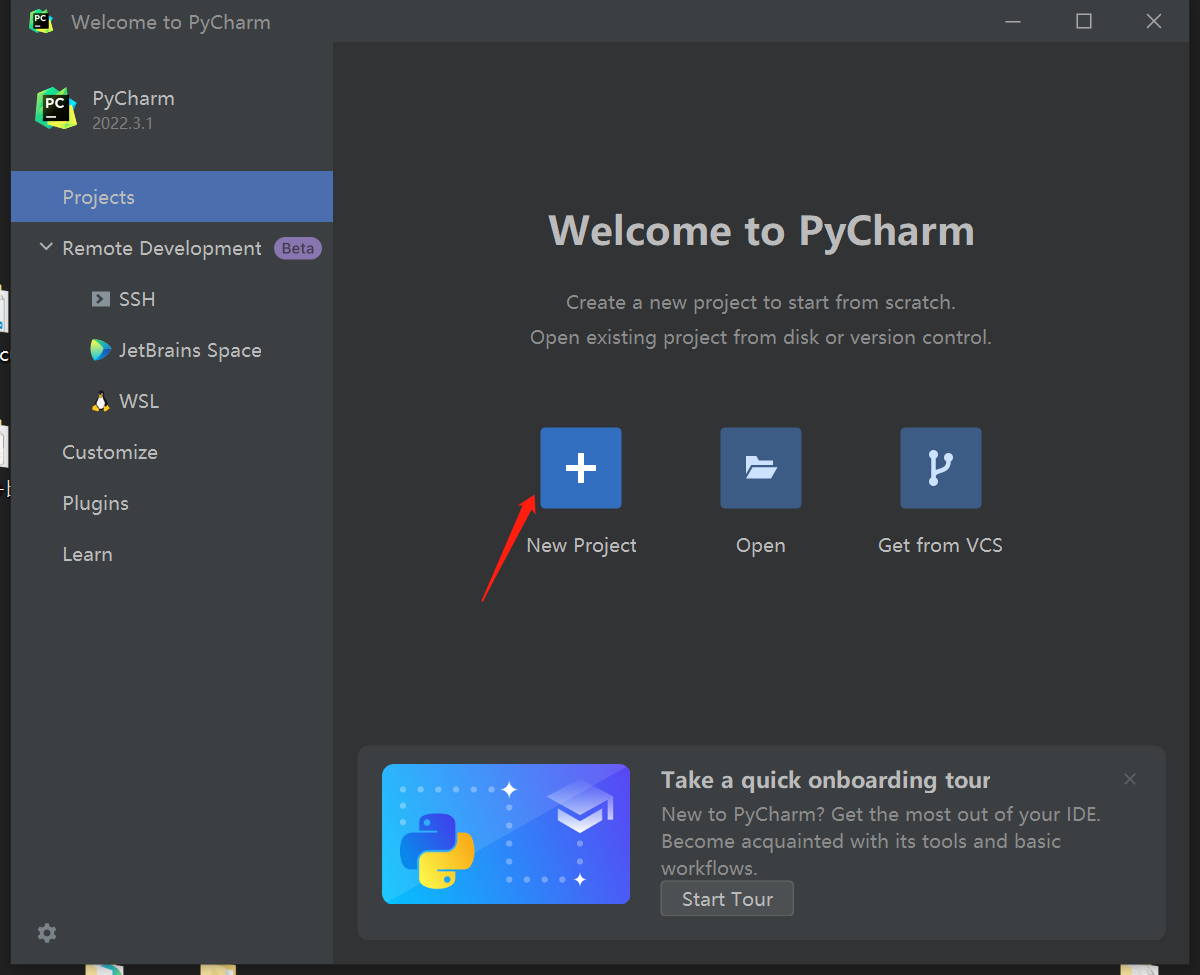
9、项目设置
-
第一个红框(表示创建项目的位置,不推荐放在C盘)
-
第二个红框(如果已经安装python,它会自动跳转到安装位置)
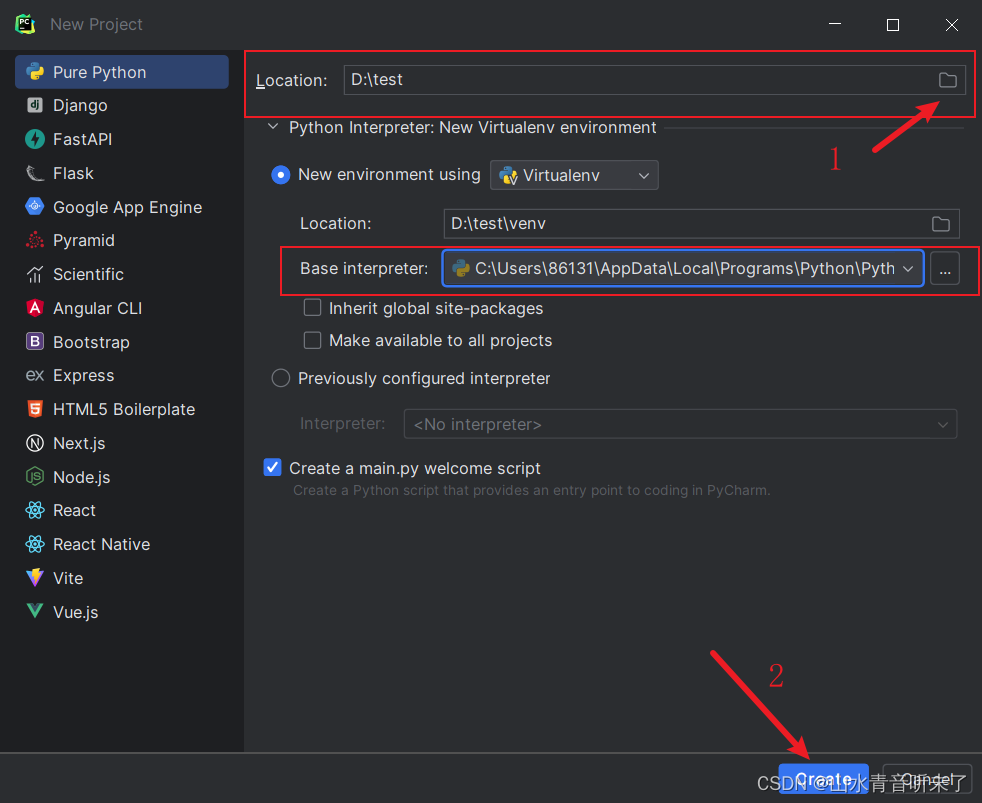
10、这里是一些快捷键教程之类的可以学习一下或者是勾选Don't show... 然后点击Close

11、到这个界面就是安装成功了

声明:本文内容由网友自发贡献,不代表【wpsshop博客】立场,版权归原作者所有,本站不承担相应法律责任。如您发现有侵权的内容,请联系我们。转载请注明出处:https://www.wpsshop.cn/w/小丑西瓜9/article/detail/171120
推荐阅读
相关标签


